Comment activer / désactiver Raise to Wake sur iPhone 14, 14 Pro et 14 Pro Max

Cet article vous montrera comment activer/désactiver la fonction de réveil sur l’iPhone 14 (iOS 16) à partir des paramètres.
La « se lever pour se réveiller » fonction est très utile. Vous n’avez pas besoin d’appuyer sur l’écran ou de cliquer sur le bouton latéral pour allumer votre téléphone ; il s’allume automatiquement lorsque vous le soulevez de la surface. Lorsque vous avez besoin d’activer une source lumineuse ou une caméra, cet appareil vous simplifie la tâche. Cependant, il y a des moments où vous pouvez prendre votre iPhone et allumer accidentellement la torche, et si vous ne l’éteignez pas, cela peut être nocif pour la batterie de votre iPhone. Cependant, il peut arriver que vous ne souhaitiez pas utiliser un balayage pour activer l’affichage de votre téléphone.
Désactivez la fonction Raise to Wake sur l’iPhone 14 Pro / Max
Si vous ne souhaitez pas que votre iPhone s’allume automatiquement lorsque vous le décrochez, désactivez la fonction dans les paramètres, comme indiqué ci-dessous.
Étape 1. Lancez le « Réglages” sur votre appareil.
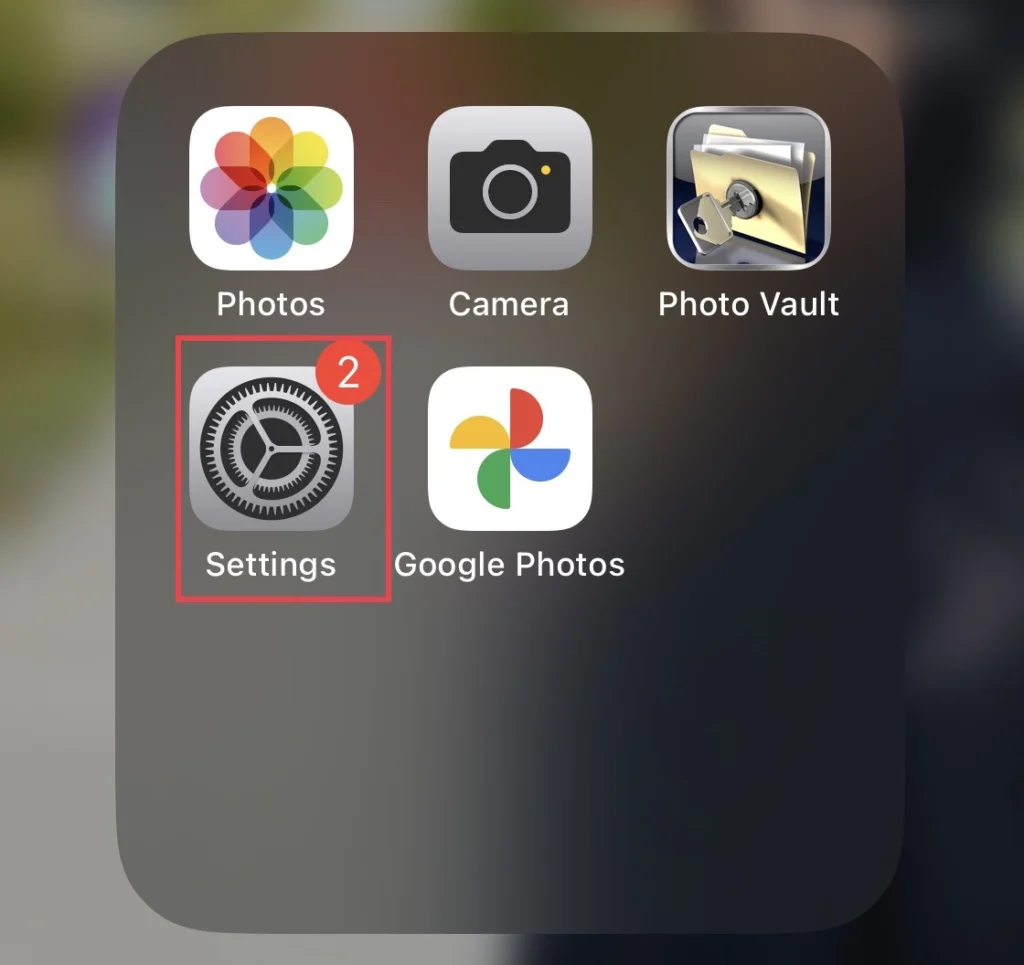
Étape 2. Ensuite, faites défiler le menu des paramètres et sélectionnez « Affichage et luminosité. »
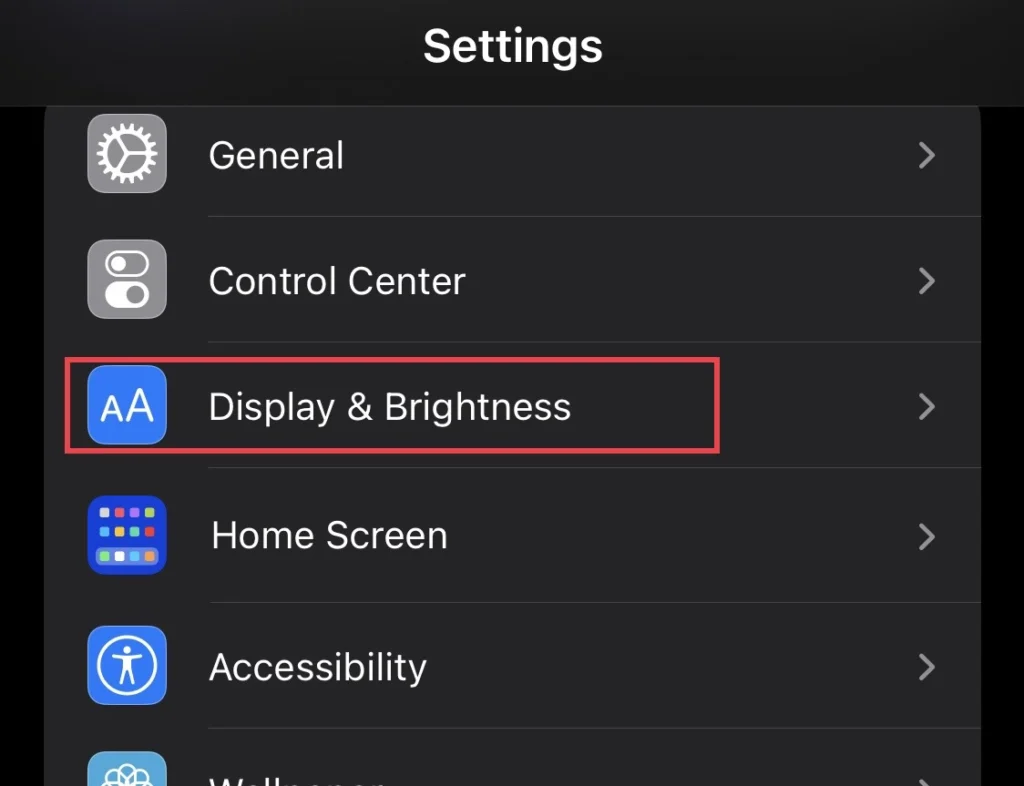
Étape 3. Et enfin, faites défiler le menu d’affichage et désactivez le « Lever pour se réveiller » caractéristique.
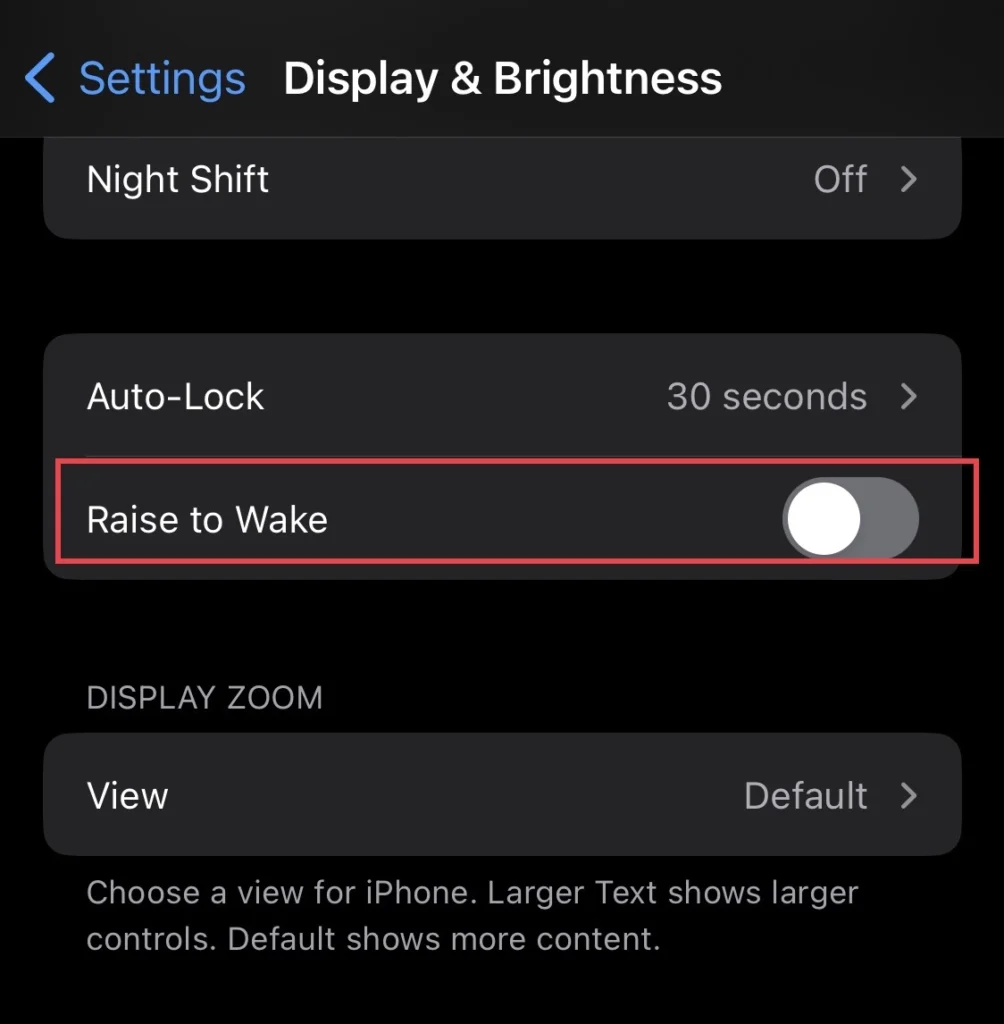
Activez « Raise to Wake » sur la série iPhone 14 dans iOS 16
Au cas où vous voudriez activer la fonction de relance pour réveiller, suivez les instructions ci-dessous.
Étape 1. Allez à la réglages et appuyez sur le « Affichage et luminosité » option dans le menu des paramètres.
Étape 2. Ensuite, appuyez sur pour activer le « Lever pour se réveiller » fonction dans le menu d’affichage.
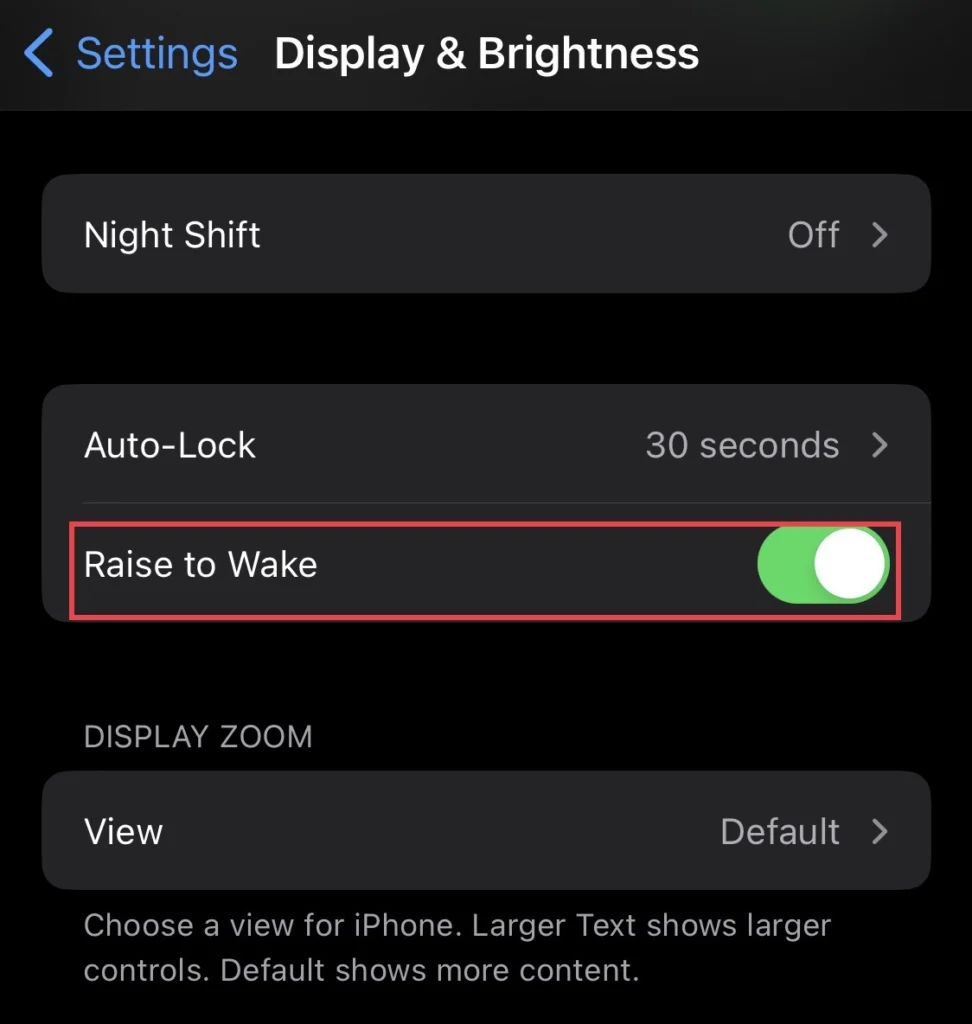
C’est ça; vous avez maintenant activé la fonction « suscité pour se réveiller » sur votre iPhone 14.
Derniers mots
Cet article a donc aidé à activer et désactiver l’option « Raise to Wake » dans les paramètres, donc maintenant, lorsque vous décrochez votre téléphone, il ne s’allume pas automatiquement. Enfin, si vous avez des questions ou des suggestions, laissez-les ci-dessous dans la section des commentaires.
Lire aussi :
Comment ajouter des widgets Snapchat à l’écran de verrouillage de l’iPhone 14 Pro/Max
Comment réorganiser rapidement les applications et widgets de l’écran d’accueil sur iPhone 14 Pro/Max



